Bijgewerkt april 2024: Stop met het krijgen van foutmeldingen en vertraag uw systeem met onze optimalisatietool. Haal het nu bij deze link
- Download en installeer de reparatietool hier.
- Laat het uw computer scannen.
- De tool zal dan repareer je computer.
Microsoft heeft onlangs de Fall Creators Update voor Windows 10 uitgebracht. Dit is een nieuwe feature-update, dezelfde als Creators Update, Anniversary Update en andere.
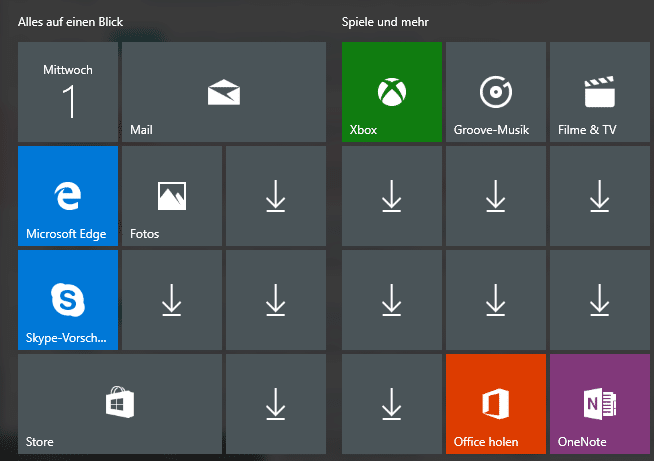
Veel Windows 10-gebruikers die deze nieuwe functie-update hebben geïnstalleerd of bijgewerkt, hebben geklaagd over een vreemd probleem. Ik heb verschillende e-mails ontvangen van lezers over vergelijkbare onderwerpen:
Hier is het probleem:
Na het installeren van de Fall Creators Update, hebben veel van de geïnstalleerde eenpp-pictogrammen ontbreken in het menu Start. Als er applicatiesnelkoppelingen op de taakbalk waren vastgemaakt, ontbreken deze zelfs na de update. Apps verdwijnen ook uit de lijst met geïnstalleerde apps in de voorkeuren. Als de gebruiker naar apps zoekt met het Cortana-zoekvak, verschijnen apps niet in de zoekresultaten en vraagt Cortana om apps uit de Windows Store te installeren. Wanneer de gebruiker probeert te zoeken naar apps in de winkel, laat dit zien dat er al apps op de computer zijn geïnstalleerd en dat de gebruiker apps vanuit de winkel kan uitvoeren.
Apps zijn voor het grootste deel aanwezig op de computer, maar ze verschijnen niet in het menu Start, de taakbalk, Cortana-zoekresultaten of in de lijst met geïnstalleerde apps. De enige manier om toegang te krijgen tot de apps is via de Store.
Er lijkt een fout te zitten in het Fall Creators Update-proces waardoor geïnstalleerde apps na de update niet meer werken.
Herstel apps via instellingen
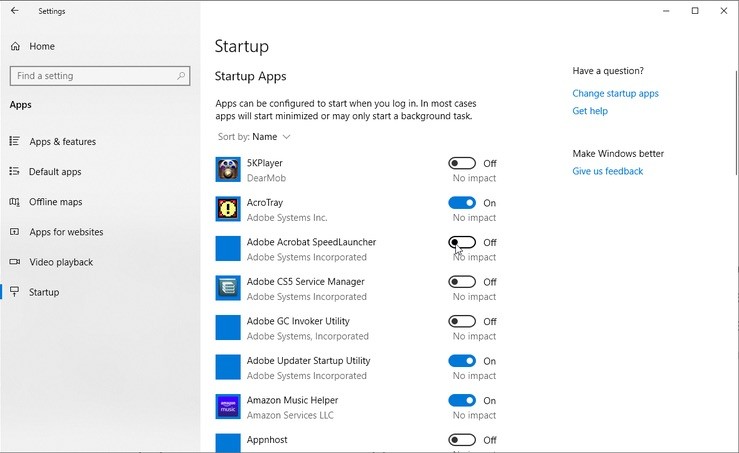
Als dit probleem zich bij slechts een paar apps voordoet, is het raadzaam deze methode te gebruiken.
- Klik op Start, Instellingen en vervolgens op Apps.
- Selecteer onder Toepassingen en componenten de juiste toepassing in de lijst.
- Klik op de link Geavanceerde instellingen.
- Klik op de knop Herstellen.
- Herhaal dit proces voor andere betrokken toepassingen.
Als het probleem hiermee niet is opgelost, verwijdert u de betreffende apps uit Toepassingen en onderdelen en installeert u ze vervolgens opnieuw vanuit de Windows Store.
Zet de tegels terug in het menu Start
Update april 2024:
U kunt nu pc-problemen voorkomen door deze tool te gebruiken, zoals u beschermen tegen bestandsverlies en malware. Bovendien is het een geweldige manier om uw computer te optimaliseren voor maximale prestaties. Het programma repareert met gemak veelvoorkomende fouten die op Windows-systemen kunnen optreden - urenlange probleemoplossing is niet nodig als u de perfecte oplossing binnen handbereik heeft:
- Stap 1: Download PC Repair & Optimizer Tool (Windows 10, 8, 7, XP, Vista - Microsoft Gold Certified).
- Stap 2: klik op "Start scannen"Om registerproblemen met Windows te vinden die pc-problemen kunnen veroorzaken.
- Stap 3: klik op "Herstel alles"Om alle problemen op te lossen.
Maak eerst de lege applicatietegels los in het menu Start en beveilig ze opnieuw. Klik met de rechtermuisknop op een applicatietegel in het menu Start en kies Loskoppelen in het menu Start. Markeer de applicatie in de lijst met applicaties in het menu Start, klik er met de rechtermuisknop op en kies Pin to Start om de tegel vast te zetten.
Start Windows Verkenner opnieuw met Taakbeheer.

- Het herstarten van Windows Verkenner vanuit Taakbeheer is een mogelijke oplossing voor het wissen van applicatietegels. Om Windows Verkenner opnieuw te starten, klikt u met de rechtermuisknop op de taakbalk en selecteert u Taakbeheer.
- Selecteer het tabblad "Processen" dat in de schermafbeelding hieronder wordt weergegeven.
- Scroll naar beneden op dit tabblad totdat u de Windows Verkenner bereikt die wordt vermeld onder "Windows-processen".
- Klik met de rechtermuisknop op Windows Verkenner en selecteer "Opnieuw laden" in het contextmenu.
Registreer alle ingesloten Windows 10-apps opnieuw met PowerShell
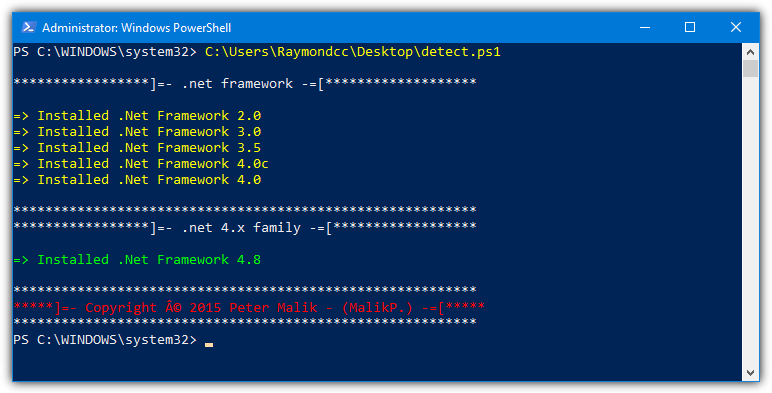
Deze methode verdient vooral de voorkeur als een ingesloten Windows 10-toepassing beschadigd is. In dit geval is het raadzaam om re-register ze massaal.
- Voer Powershell uit als beheerder. Klik hiervoor met de rechtermuisknop op Start en selecteer Windows PowerShell (beheerder). U vindt Powershell.exe ook in het menu Start, klik met de rechtermuisknop op de PowerShell-snelkoppeling en selecteer Als administrator uitvoeren.
- Typ (of kopieer en plak) de volgende opdracht in het PowerShell-venster en druk op Enter.
Get-AppxPackage -allusers | foreach {Add-AppxPackage-Register "$ ($ _. InstallLocation) \ appxmanifest.xml" -DisableDevelopmentMode}
De bovenstaande PowerShell-opdracht zal alle ingesloten Windows 10-applicaties opnieuw installeren of opnieuw registreren.
Als de bovenstaande methode toepassingspictogrammen of snelkoppelingen niet kan herstellen, gebruikt u deze methode die is voorgeschreven door de technische ondersteuningsmedewerker van Microsoft.
Voer in het Powershell-venster de volgende opdrachten in de aangegeven volgorde in. Deze stappen kunnen enkele minuten duren.
reg verwijder "HKCU \ Software \ Microsoft \ Windows NT \ CurrentVersion \ TileDataModel \ Migration \ TileStore" / va / f
get-appxpackage -packageType-Bundle |% {add-appxpackage -register -disabledevelopmentmode ($ . installatielocatie + "\ appxmetadata \ appxbundlemanifest.xml")} $ bundlefamilies = (get-appxpackage -packagetype Bundle) .packagefamilyname get-appxpackage -packagetype main |? {-niet ($ bundlefamilies -bevat $ . packagefamilyname)} |% {add-appxpackage -register -disabledevelopmentmode ($ _. installlocation + "\ appxmanifest.xml")}
Expert Tip: Deze reparatietool scant de repositories en vervangt corrupte of ontbrekende bestanden als geen van deze methoden heeft gewerkt. Het werkt goed in de meeste gevallen waar het probleem te wijten is aan systeembeschadiging. Deze tool zal ook uw systeem optimaliseren om de prestaties te maximaliseren. Het kan worden gedownload door Hier klikken

CCNA, Web Developer, PC Troubleshooter
Ik ben een computer-liefhebber en een praktiserende IT-professional. Ik heb jarenlange ervaring achter de rug bij het programmeren van computers, hardware-probleemoplossing en reparatie. Ik ben gespecialiseerd in webontwikkeling en databaseontwerp. Ik heb ook een CCNA-certificering voor netwerkontwerp en probleemoplossing.

